Microsoft Outlook
Microsoft Outlook
Microsoft Outlook adalah salah satu aplikasi dari paket produk Microsoft Office yang ditujukan sebagai mail client dengan kelebihan user friendly.
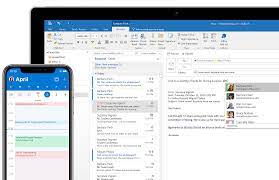
Pengertian
Tahukah kamu, Microsoft Outlook merupakan salah satu mail client yang paling banyak digunakan saat ini di seluruh dunia.
Microsoft Office Outlook yaitu aplikasi untuk mengelola informasi pribadi dari Microsoft Office Suite. Aplikasi ini biasanya dipakai untuk mengirim dan membaca email.
Namun, aplikasi ini juga memiliki fitur seperti catatan, buku harian, perutean, dan kalender. Microsoft Outlook, dalam kombinasi dengan Microsoft Exchange Server, dapat menyediakan akses ke kotak surat bersama, kalender, dan jadwal.
Apa itu Outlook?
Microsoft Outlook adalah salah satu aplikasi mail client yang paling banyak digunakan saat ini.
Selain karena user friendly, setting email ke Outlook juga bisa digunakan untuk penyimpanan file email (sent and received) langsung di device yang digunakan, sehingga bisa menjadi solusi alternatif untuk masalah space email.
Fungsi utama dari Microsoft Outlook ini adalah untuk mengirim, menerima, maupun membaca pesan email yang masuk. Namun selain itu, Microsoft Outlook ini memiliki fungsi lain yang bisa Anda terapkan, mulai dari membuat jadwal kerja, kalender, dan catatan.
Jenis Microsoft Outlook
Ada dua versi Outlook, yaitu Microsoft Outlook Express dan Microsoft Outlook. Microsoft Outlook Express merupakan versi kecil Outlook, pertama kali dirilis dengan Windows 98.
Sedangkan Microsoft Outlook dapat digunakan tidak hanya pada PC atau komputer, tetapi pada semua perangkat Windows. Misalnya di Outlook Mobile yang dapat menghubungkan data Outlook ke telepon pintar.
Ada add-on tambahan yang dapat digunakan untuk menghubungkan Outlook ke Blackberry dan perangkat seluler lainnya.
Kelebihan dan Kekurangan Outlook
Meskipun Microsoft Outlook ini memiliki banyak fitur canggih didalamnya, namun aplikasi ini masih memiliki beberapa kelebihan dan kekurangan.
Tidak jarang pengguna mengetahui apa kelebihan dan kekurangan dari menggunakan Microsoft Outlook ini. Dalam sebuah software/program tentu memiliki kelebihan dan kekurangannya masing-masing dan Microsoft Outlook juga demikian. Terkait kelebihannya sendiri sudah tidak dapat diragukan lagi. Mengingat software ini menyediakan banyak keuntungan bagi penggunanya. Diantaranya adalah menyediakan tampilan yang User Friendly.
Kelebihan :
- Memiliki tampilan yang User Friendly
- Bisa terhubung dengan sosial media
- Bisa membuka dan mengedit dokumen Office yang sudah terintegrasi OneDrive
- Memiliki kapasitas OneDrive gratis 5 GB
- Penyimpanan kotak surat versi gratis 15 GB
- Memiliki sistem pembersihan spam yang handal
- Bisa disinkronkan dengan smartphone
- Dapat digunakan untuk melakukan panggilan video menggunakan Skype
- Mampu memisahkan email masuk sesuai kategori yang di inginkan pengguna
Kelemahan :
Apabila pengguna ingin menggunakan Outlook ini, Microsoft telah menyediakan dua versi yang disediakan yaitu menggunakan Microsoft Outlook gratis atau berbayar. Tentu saja jika pengguna memilih opsi yang gratis, maka fitur yang disediakan pun juga terbatas. Sebut saja dalam hal kapasitas penyimpanan yang hanya disediakan 5 GB saja.
Namun tidak demikan dengan Outlook yang berbayar, karena selain dibekali dengan kapasitas penyimpanan OneDrive mencapai 1 TB. Microsoft Outlook akan memberikan fitur-fitur premium yang dapat digunakan.
Fungsi Microsoft Outlook
Setiap aplikasi pastilah memiliki fungsi dan manfaat untuk user pengguna, tetapi tergantung dari tingkat kebutuhan dan pemahaman cara penggunaannya, berikut detail fungsi dari aplikasi microsoft outlook
Fungsi Microsoft Office Outlock memberikan manfaat sebagai aplikasi manajemen email :
- 1.) Dapat membaca email secara offline atau jaringan Intranet.
- 2.) Kirim email dengan cepat.
- 3.) Cara paling aman untuk mengamankan email di PC.
- 4.) Pengguna dapat membuat Rencana atau penjadwalan.
Perbedaan POP3 dan IMAP
Pada saat melakukan setting software penerima email (email client), kadang kita sering dibingungkan dengan pilihan antara menggunakan POP3 atau IMAP. Karena itu, Rumahweb akan menjelaskan perbedaan imap dan pop3 secara detail, untuk memudahkan Anda dalam memilih opsinya :
Berikut adalah perbedaan IMAP dan POP3 dari pengertian, cara kerja hingga fungsinya.
POP3
POP3 (Post Office Protocol version 3) adalah protokol email yang digunakan untuk mendownload isi email dari server, sehingga untuk membaca isi email harus didownload terlebih dahulu ke email client.
Semua data email disimpan di email client, sehingga bisa dibaca sewaktu-waktu bahkan ketika offline.
Ada pilihan untuk tetap menyimpan isi email di server atau langsung menghapus email diserver ketika selesai didownload, atau menghapus email setelah beberapa waktu.
Ketika memilih tetap menyimpan isi email di server, pada saat menghapus email di email client, maka tidak berpengaruh dengan data email di server, begitu pula sebaliknya.
Outgoing email (email terkirim) hanya tersimpan di email client saja, tidak tersimpan di server.
POP dipilih jika:
- ingin mengakses email hanya dari satu tempat/perangkat.
- memerlukan akses email secara terus-menerus, walau tanpa menggunakan koneksi internet.
- kapasitas penyimpanan server terbatas.
IMAP
IMAP (Internet Message Access Protocol) adalah protokol standar untuk mengakses email dari server, sehingga untuk membaca email, harus terhubung (online) pada jaringan internet.
Data email masih tersimpan di server sehingga tidak perlu mendownload semua email.
Email yang didownload hanya email yang akan dibaca saja.
Email client melakukan sinkron data ke server, seperti menghapus email di email client juga akan menghapus email di server, begitu juga sebaliknya.
Sangat mudah dalam mengidentifikasi Email yang belum terbaca.
Membutuhkan space email yang cukup besar, karena semua data email disimpan di server.
IMAP dipilih jika:
- Ingin mengakses email pada beberapa tempat/perangkat sekaligus
- Memiliki koneksi internet untuk mengakses email pada perangkat secara terus-menerus.
- Kapasitas penyimpanan komputer/gadget terbatas.
- Mempunyai kapasitas server yang cukup besar untuk penyimpanan data email.
- Selengkapnya tentang perbedaan imap dan pop3 bisa Anda lihat pada : Perbedaan imap dan pop3
Setting Email di Outlook
Sebelumnya kami telah mempublikasi setting email di Microsoft Outlook dalam beberapa bagian. Artikel kami buat dalam berbagai versi tahun Outlook yang sering pelanggan gunakan. Berikut adalah cara setting email di Microsoft Outlook :
Pengertian Microsoft Outlook
Cara Menggunakan Microsoft Outlook
Seperti yang sudah kami singgung sebelumnya, aplikasi ini akan sangat berguna jika kita tahu bagaimana cara menggunakannya. Dan berikut ini adalah cara menggunakannya dengan benar :
Email outlook adalah fitur utama aplikasi ini yang focus pada penggunaan email seperti mengirim dan menerima email dengan mudah.
Menulis dan Mengirim Pesan atau Email Baru
Jika ingin menulis dan mengirimkan email baru maka cukup klik File > New > Mail Message.
Atau bisa juga dengan cara menekan tombol Ctrl+N pada keyboard lalu masukkan alamat email yang dituju dan klik Send.
Konfirmasi Email
Untuk melihat apakah email sukses terkirim dan telah sampai di alamat yang dituju bisa dengan cara klik File > Options > Mail > cari kolom Information Tracking > centang pada kolom Delivery message confirming dan Read receipt confirming.
Mengorganisir Email Masuk
Untuk membuat tampilan email agar lebih rapi, bisa dilakukan dengan cara klik kanan pada folder inbox di panel navigasi. Lalu klik new folder dan jangan lupa untuk beri nama folder. Drag email pada inbox utama ke folder yang baru saja dibuat tersebut.
Cara lebih mudah bisa juga dengan klik Home > Rules > Create Rules, lalu masukan filter yang diinginkan untuk menentukan ke folder mana sebuah email akan dimasukan.
Hapus Email
Untuk menghapus email bisa lakukan dengan klik Home > Clean Up > Clean Up Conversation.
Sedangkan untuk menghapus semua email bisa dilakukan dengan cara klik Home > Clean Up > Clean Up Folder & Subfolders untuk menghapus semua email di semua folder.
Kelola Banyak Akun Email
Untuk mengelola lebih dari satu akun email bisa dilakukan secara otomatis dengan cara klik File > pada Account Information, klik Add Account > masukan nama, alamat email dan password email, lalu pilih Next > Finish.
Cara Menggunakan Task Management
Aplikasi ini sangat cocok digunakan untuk membuat pengaturan tugas, cara menggunakan fitur ini pun cukup mudah. Ubah tampilan dengan cara klik Change View ke Task View, lalu klik icon New Tasks pada toolbar atau tekan ctrl + shift + K untuk membuka layar Task.
Baca Juga Inkscape – Pengertian, Fungsi dan Cara Menggunakannya
Jangan lupa untuk memasukkan judul tugas mau pun proyek sebagai keterangan pada kotak yang sudah disediakan.
Tentukan juga tanggal dimulainya dan berakhirnya tugas atau proYek tersebut pada kolom Start Date dan Due Date. Atur peringatan untuk memberitahukan jika waktu sudah mulai habis di reminder sehingga tugas bisa tertata rapi dan selesai tepat waktu.
Masukkan keterangan tambahan dengan cara klik icon Details yang ada pada toolbar. Jika ingin mengubah tugas yang sudah dibuat, lakukan dengan cara double clik pada tugas tersebut.
Lalu jika ingin mengerjakan tugas bersama dengan beberapa pengguna lain bisa klik Tasks > Assign Task. Lalu klik tombol To dan masukkan alamat pengguna yang ingin dimasukkan dalam tugas, dan klik Send agar tugas bisa diterima oleh pengguna tersebut.
Apabila tugas sudah selesai klik ikon Remove From the List untuk menghapusnya, atau jika ingin mengubah konfigurasi tampilan dan lama waktu pengerjaan, bisa klik Options > Tasks.
Cara Menggunakan Fitur Kalender
Tampilan kalender bisa diubah dengan berbagai tampilan mulai dari tampilan perhari, perminggu, perminggu hari kerja, perbulan. Atau sesuai dengan Schedule View untuk melihat kalender dalam bentuk timeline yang sudah disesuaikan.
Caranya adalah dengan klik Menu Bar lalu lihat icon New Appointment untuk penjadwalan aktivitas personal. Dan New Meeting untuk penjadwalan pertemuan dengan orang lain.
Cara Menggunakan Share Kalender
Fitur ini memungkinkan pengguna bisa berbagi informasi jadwal dengan pengguna lain, caranya cukup klik ikon Email Calendar lalu klik Share Calendar untuk membagikannya dengan orang lain. Atau Publish Online pada Toolbar yang sudah disediakan.
Selain itu bisa juga mengirimkan kalender melalui email, dan menyesuaikan seberapa banyak informasi yang ingin diberikan.
Cara Membuat New Appointment
Cara membuat penjadwalan personal bisa dilakukan dengan cara klik tanggal yang diinginkan lalu klik ikon New Appoinment. Kemudian akan muncul layar Appointment dan masukkan topik pada kolom subjek.
Masukkan juga lokasi aktivitas yang dinginkan dan durasi waktu yang dibutuhkan. Jangan lupa untuk memasukkan keterangan dengan mengetik pada kolom yang sudah disediakan, biasanya ada di bawah kolom waktu aktivitas.
Atau bisa juga dengan klik insert lalu sisipkan dokumen yang ingin dikerjakan, tentukan pilihan keterangan lain pada Icon Show as, misalnya Out of Office atau Busy. Keterangan ini bertujuan memberitahu orang lain mengenai jadwal yang dibagikan melalui Outlook.
Di bawah Icon Show terdapat Reminder yang bisa digunakan untuk memberikan peringatan bagi jadwal yang sudah dibuat jika sudah mendekati waktu. Jadi jangan lupa untuk mengatur peringatan waktu juga agar semua jadwal yang dibuat sesuai dengan keinginan.
Klik Icon Categorize dan pilih keterangan yang sesuai untuk memberikan kategori pada jadwal yang dibuat. Lalu klik icon Save & Close jika sudah selesai.
Maka keterangan tentang segala aktivitas yang telah dibuat akan terlihat pada kalender, dan jika ingin mengubahnya caranya cukup double klik pada jadwal yang dinginkan.
Jika ingin mencetak jadwal yang sudah dibuat, cukup klik File > Print pada layar appointment maka jadwal pun akan tercetak.
Semoga bermanfaat.
0 Response to "Microsoft Outlook"
Post a Comment